Parametrierung
Schemaanpassung(Einfach)
- Im Navigator kann über die Stammdatenansicht - Auswahl "Schemaanpassung (Einfach) eine neue Schemaanpassung angelegt werden

- Schemen auswählen, welche später ersetzt werden sollen
| Schemaanpassung definieren: für welche Schemen + Hintergrund-Dienst |
Im behandelten Beispiel werden die Schemen "Anwesend Mehrarbeit" sowie "Anwesend Winterdienst" später für alle Stunden am Sonn- und Feiertag durch "Zeit auszahlen" ersetzt und für alle Stunden in der Nacht durch "Zeit gutschreiben"
- Anschließend wird ein "Undercover Dienst" ohne Zeitbereich angelegt, diesem Dienst werden Hintergrunddienste hinterlegt mit den für die jeweiligen Zeitbereiche angepassten Schemen.
- Dieser Dienst kann nicht durch Klick auf den gelben Würfel angelegt werden!
- Anlage über den Navigator: bei "Dienst" auf das grüne Plus klicken
- Nach Anlage bei der Schemaanpassung hinterlegen
- Dieser Dienst muss keiner PE zugewiesen werden
- Dieser Dienst kann nicht durch Klick auf den gelben Würfel angelegt werden!
| Undercover-Dienst |
- Danach wird unter dem Punkt Hintergrund Dienste die jeweiligen Dienste angelegt, welche für die speziell berechneten Tage gebraucht werden. Das kann nur einer sein, das können aber auch mehrere sein:
| Hintergrund-Dienste beim Undercover-Dienst |
- Diese Dienste müssen einer PE zugewiesen werden und werden als Hintergrund Dienste deklariert
- Danach wird der gewünschte Zeitbereich und das gewünschte Schema hinterlegt
Hintergrunddienst und Feiertage
Fällt ein Tag für den ein Hintergrunddienst definiert ist auf einen Feiertag (für den Feiertag ist keine spezieller Hintergrunddienst angelegt), so wird standardmäßig der für den Wochentag hinterlegte Hintergrunddienst verwendet.
Beispiel: Für die Teilzeit Mitarbeiter im Bauhof werden von Montag bis Samstag Hintergrunddienste benötigt. Würde wie im unten angeführten Beispiel nun ein Feiertag auf einen Montag fallen, würde hier der Hintergrunddienst vom Werktag Montag verwendet werden und nicht der Standarddienst aus der Legende. Ist dies nicht gewünscht muss für den Feiertag ein Hintergrunddienst mit der gewünschten Abrechnung hinterlegt werden.
| Beispiel Hintergrunddienst & Feiertag |
| Hintergrund-Dienste im Detail | |
| Allgemein: Wichtig:mit Planungseinheit | Zeitbereiche werden übersteuert |
- Nun kann entschieden werden, aus welcher Ebene im System die Schemaanpassung hinterlegt werden soll (System --> Mitarbeiter möglich)
- Unter dem Punkt Abrechnung kann die Schemaanpassung mit Stichtag hinzugefügt werden
| Schemaanpassung in den Stammdaten hinterlegen |
- Für die Darstellung am Stundennachweis und im Tooltip (ab Version 2021.08): Damit die Zeiten in extra Zeilen angezeigt werden, muss in den Systemeinstellung/Stundennachweis der Parameter "Kommt/Geht als Basis für Stundennachweis (laut § 26 Abs. 1 AZG)" auf "ja" gesetzt sein.
- WICHTIG: Auswirkung dieses Parameters! Nicht-Rechnen wird dann nicht mehr am Stundennachweis angedruckt!
- Die Bezeichnung am Stundennachweis und im Tooltip = Bezeichnung vom Abrechnungsschema, deshalb ist es eventuell notwendig, auch für standardmäßig vorhandene Schemen weitere Schemaspezifikationen anzulegen, damit hier die Bezeichnung lesbarer ist:
| Schemaspezifikation für Stunden auszahlen |
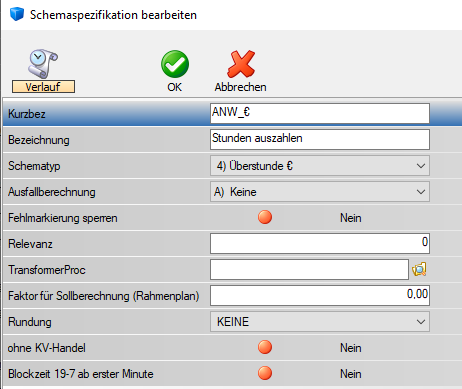
|
| lesbarer als "Arbeitszeit durch Überstunden ausgezahlt % Standard" |
Schemaanpassung(VZ/TZ)
Es besteht die Möglichkeit für Vollzeit- und Teilzeitmitarbeiter unterschiedliche Schemaanpassungen zu hinterlegen.
Dazu wird im Navigator über "Schemaanpassung(VZ/TZ)" eine Schemaanpassung angelegt:
Wie bei der einfachen Schemaanpassung kann hier das umzuschlüsselnde Schema hinterlegt werden (gilt dann für alle Mitarbeiter).
Zusätzlich gibt es auch die Einschränkung für Vollzeit und Teilzeit, damit je nach Beschäftigungsausmaß des Mitarbeiter eine andere Umschlüsselung stattfindet:
| Schemaanpassung für Vollzeit/Teilzeit Mitarbeiter |

|
Hinterlegt wird dabei wieder eine einfache Schemaanpassung:
| Hinterlegte Schemaanpassung für Vollzeit-Mitarbeiter |
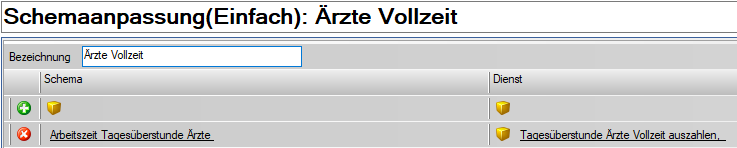
|
Für die Prüfung, ob der Mitarbeiter Voll-oder Teilzeit ist, wird auf das Beschäftigungsausmaß von jenem Tag geschaut, an dem das umzuschlüsselnde Schema vorkommt.
Schemaanpassung(Basics)
Klickt man im Navigator bei "Schemaanpassung(Basics)" auf die Lupe, so werden alle verfügbaren Schemaanpassungen angezeigt (sowohl die einfachen als auch die für Vollzeit/Teilzeit):
Bit Factory interne Zusatzinfos
- Aktivierung
- Schemaanpassung in Version 2019.14 - 2433
- Darstellung am Stundennachweis und im Tooltip in Version 2021.08 - 5185
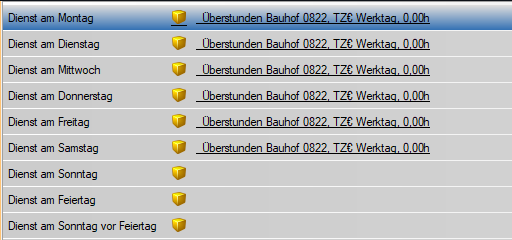
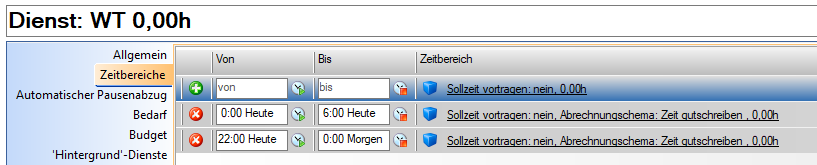
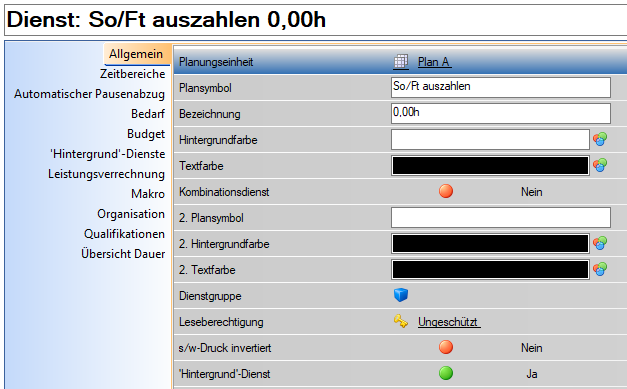
Diskussionen